win8文件历史记录失败?简单几步教你搞定!
还在为Win8文件历史记录失败而烦恼吗?别担心,本文将手把手教你快速解决!从检查文件夹权限、确认备份盘空间、确保相关服务启动,到更新硬盘驱动程序、排除损坏文件,我们一步步排查,助你轻松恢复自动备份。如果服务停止运行,事件查看器、SFC扫描和重置配置也能帮你搞定。同时,我们还强调了备份目标盘选择的重要性,建议使用独立外置硬盘,避免数据丢失。想提高备份效率?排除不必要的文件夹也是个好方法。还在等什么?快来学习,让你的Win8文件历史记录重回正轨,数据安全无忧!
文件历史记录失败可按步骤排查解决。一、检查文件夹权限是否为“完全控制”;二、确认备份盘空间是否充足;三、确保File History Service和Volume Shadow Copy服务已启动;四、更新硬盘驱动程序;五、排除可能损坏的文件或文件夹;六、通过事件查看器、SFC扫描或重置配置解决服务停止问题;七、建议使用独立外置硬盘备份以避免数据丢失;八、可通过设置排除不必要文件夹以提高效率。

其实,Win8系统文件历史记录失败,自动备份中断,这事儿说大不大,说小也不小。关键在于找到原因,对症下药。别慌,咱们一步步来。
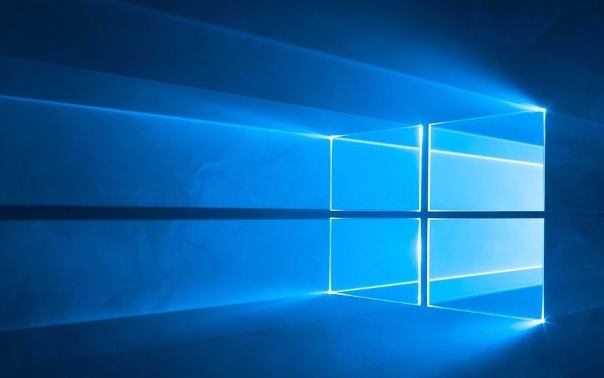
权限问题: 检查一下你想要备份的文件夹,是不是当前用户没有完全的读写权限?这是个很常见的原因。右键点击文件夹,选择“属性”,然后切换到“安全”选项卡,看看你的用户名是不是在列表里,权限是不是“完全控制”。如果不是,那就手动添加并赋予权限。
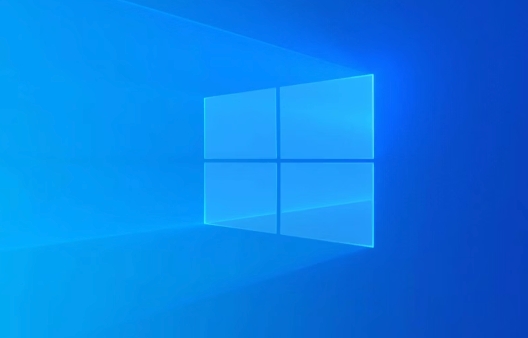
磁盘空间不足: 文件历史记录需要足够的空间来存储备份。如果你的备份目标盘快满了,那肯定会失败。检查一下备份盘的剩余空间,清理一下不必要的文件,或者换一个更大的硬盘。
服务未启动: Win8的文件历史记录依赖于一些系统服务。如果这些服务没有启动,那自然就没法工作。按下
Win + R,输入services.msc,打开服务管理器。找到File History Service和Volume Shadow Copy这两个服务,确保它们的状态是“正在运行”,并且启动类型是“自动”。如果不是,右键点击服务,选择“属性”,修改启动类型为“自动”,然后点击“启动”。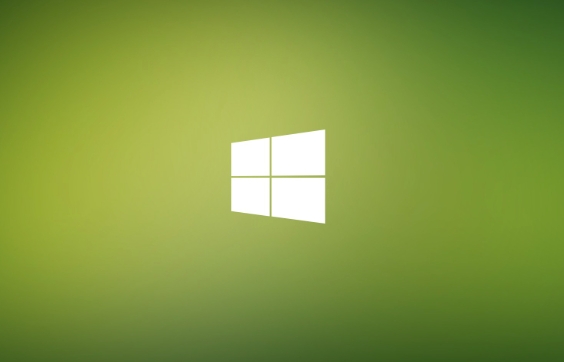
驱动问题: 硬盘驱动程序如果太老或者损坏,也可能导致备份失败。更新一下硬盘驱动程序试试。可以去设备管理器里找到硬盘,右键点击,选择“更新驱动程序”。
文件损坏: 有时候,某些文件损坏也可能导致备份中断。尝试排除这些文件。可以在文件历史记录设置里,排除一些可疑的文件夹,看看能不能解决问题。
文件历史记录服务停止运行怎么办?
如果发现文件历史记录服务经常停止运行,除了上面提到的检查启动类型外,还可以尝试以下方法:
- 检查系统日志: 在事件查看器里,可以找到文件历史记录相关的错误日志,根据日志信息来排查问题。
- 运行SFC扫描: 系统文件损坏也可能导致服务停止。运行
sfc /scannow命令,扫描并修复系统文件。 - 重置文件历史记录配置: 有时候,文件历史记录的配置可能出错。可以尝试重置配置。具体方法是,停止文件历史记录服务,然后删除
%UserProfile%\AppData\Local\Microsoft\Windows\FileHistory目录下的所有文件和文件夹,然后重新启动服务。
备份目标盘选择不当的后果
很多人习惯把备份文件放在同一个硬盘的不同分区里,这其实是很危险的。如果硬盘坏了,所有数据就都没了,包括备份。所以,最好的做法是把备份文件放在一个独立的硬盘上,最好是外置硬盘,这样可以避免硬盘损坏带来的数据丢失。另外,备份盘的读写速度也会影响备份效率,建议选择读写速度较快的硬盘。
如何排除特定文件夹不进行备份?
有时候,我们并不需要备份所有文件,比如一些临时文件、缓存文件等等。这时候,可以把这些文件夹排除在备份范围之外。在文件历史记录设置里,点击“排除文件夹”,然后添加你想要排除的文件夹即可。这样可以节省备份空间,提高备份效率。另外,一些比较大的文件,比如视频文件,如果不是特别重要,也可以考虑排除,毕竟备份这些文件需要花费大量的时间和空间。
今天关于《win8文件历史记录失败?简单几步教你搞定!》的内容介绍就到此结束,如果有什么疑问或者建议,可以在golang学习网公众号下多多回复交流;文中若有不正之处,也希望回复留言以告知!
 Win11触摸屏失灵?手把手教你快速解决!
Win11触摸屏失灵?手把手教你快速解决!
- 上一篇
- Win11触摸屏失灵?手把手教你快速解决!

- 下一篇
- 超简单教程!手把手教你用CSS美化复选框
-

- 文章 · 软件教程 | 4分钟前 |
- B站评论区图片推荐关闭方法
- 141浏览 收藏
-

- 文章 · 软件教程 | 6分钟前 |
- TP-Link路由器登录页tplogin.cn使用教程
- 274浏览 收藏
-

- 文章 · 软件教程 | 6分钟前 |
- TikTok滤镜加载失败解决方法
- 334浏览 收藏
-

- 文章 · 软件教程 | 10分钟前 |
- Coremail邮箱登录入口与访问方式
- 386浏览 收藏
-

- 文章 · 软件教程 | 12分钟前 |
- 1688供应商登录入口及诚信通后台指南
- 415浏览 收藏
-

- 文章 · 软件教程 | 14分钟前 |
- 西瓜视频如何查看访客记录
- 200浏览 收藏
-

- 文章 · 软件教程 | 15分钟前 |
- Word如何快速输入上下标?简单教程
- 391浏览 收藏
-

- 文章 · 软件教程 | 16分钟前 |
- iWrite学生登录入口及使用指南
- 191浏览 收藏
-

- 文章 · 软件教程 | 20分钟前 |
- 中通快递查询方法及物流状态解析
- 103浏览 收藏
-

- 前端进阶之JavaScript设计模式
- 设计模式是开发人员在软件开发过程中面临一般问题时的解决方案,代表了最佳的实践。本课程的主打内容包括JS常见设计模式以及具体应用场景,打造一站式知识长龙服务,适合有JS基础的同学学习。
- 543次学习
-

- GO语言核心编程课程
- 本课程采用真实案例,全面具体可落地,从理论到实践,一步一步将GO核心编程技术、编程思想、底层实现融会贯通,使学习者贴近时代脉搏,做IT互联网时代的弄潮儿。
- 516次学习
-

- 简单聊聊mysql8与网络通信
- 如有问题加微信:Le-studyg;在课程中,我们将首先介绍MySQL8的新特性,包括性能优化、安全增强、新数据类型等,帮助学生快速熟悉MySQL8的最新功能。接着,我们将深入解析MySQL的网络通信机制,包括协议、连接管理、数据传输等,让
- 500次学习
-

- JavaScript正则表达式基础与实战
- 在任何一门编程语言中,正则表达式,都是一项重要的知识,它提供了高效的字符串匹配与捕获机制,可以极大的简化程序设计。
- 487次学习
-

- 从零制作响应式网站—Grid布局
- 本系列教程将展示从零制作一个假想的网络科技公司官网,分为导航,轮播,关于我们,成功案例,服务流程,团队介绍,数据部分,公司动态,底部信息等内容区块。网站整体采用CSSGrid布局,支持响应式,有流畅过渡和展现动画。
- 485次学习
-

- ChatExcel酷表
- ChatExcel酷表是由北京大学团队打造的Excel聊天机器人,用自然语言操控表格,简化数据处理,告别繁琐操作,提升工作效率!适用于学生、上班族及政府人员。
- 3178次使用
-

- Any绘本
- 探索Any绘本(anypicturebook.com/zh),一款开源免费的AI绘本创作工具,基于Google Gemini与Flux AI模型,让您轻松创作个性化绘本。适用于家庭、教育、创作等多种场景,零门槛,高自由度,技术透明,本地可控。
- 3389次使用
-

- 可赞AI
- 可赞AI,AI驱动的办公可视化智能工具,助您轻松实现文本与可视化元素高效转化。无论是智能文档生成、多格式文本解析,还是一键生成专业图表、脑图、知识卡片,可赞AI都能让信息处理更清晰高效。覆盖数据汇报、会议纪要、内容营销等全场景,大幅提升办公效率,降低专业门槛,是您提升工作效率的得力助手。
- 3418次使用
-

- 星月写作
- 星月写作是国内首款聚焦中文网络小说创作的AI辅助工具,解决网文作者从构思到变现的全流程痛点。AI扫榜、专属模板、全链路适配,助力新人快速上手,资深作者效率倍增。
- 4523次使用
-

- MagicLight
- MagicLight.ai是全球首款叙事驱动型AI动画视频创作平台,专注于解决从故事想法到完整动画的全流程痛点。它通过自研AI模型,保障角色、风格、场景高度一致性,让零动画经验者也能高效产出专业级叙事内容。广泛适用于独立创作者、动画工作室、教育机构及企业营销,助您轻松实现创意落地与商业化。
- 3797次使用
-
- pe系统下载好如何重装的具体教程
- 2023-05-01 501浏览
-
- qq游戏大厅怎么开启蓝钻提醒功能-qq游戏大厅开启蓝钻提醒功能教程
- 2023-04-29 501浏览
-
- 吉吉影音怎样播放网络视频 吉吉影音播放网络视频的操作步骤
- 2023-04-09 501浏览
-
- 腾讯会议怎么使用电脑音频 腾讯会议播放电脑音频的方法
- 2023-04-04 501浏览
-
- PPT制作图片滚动效果的简单方法
- 2023-04-26 501浏览






